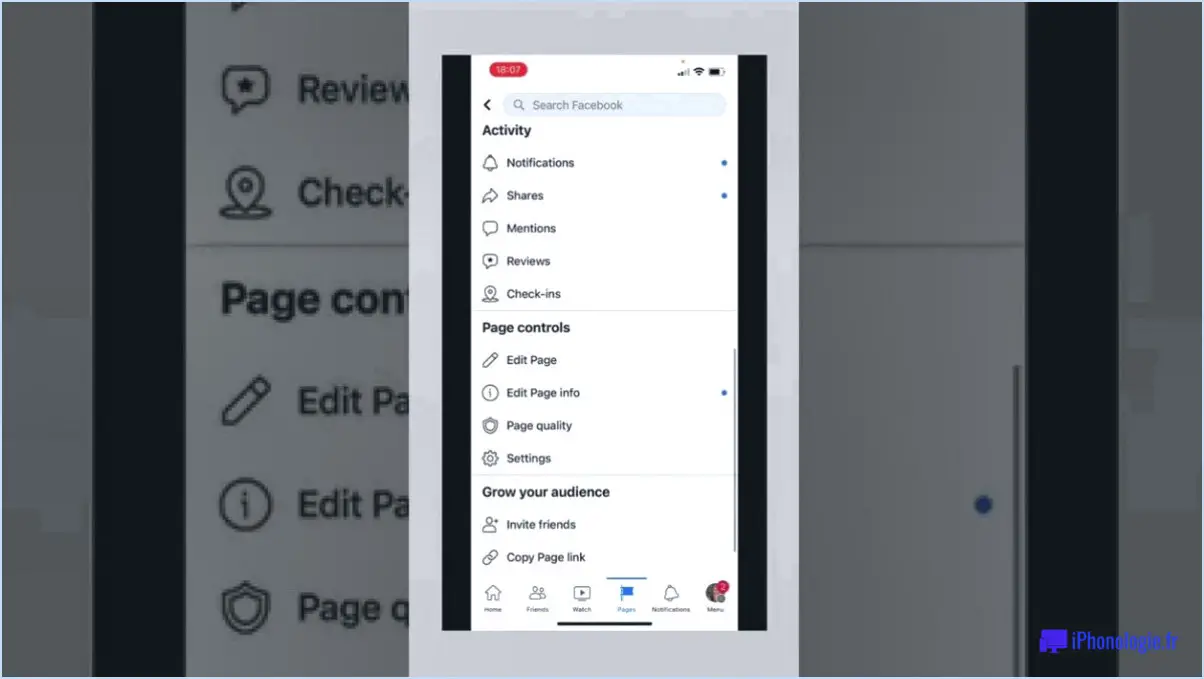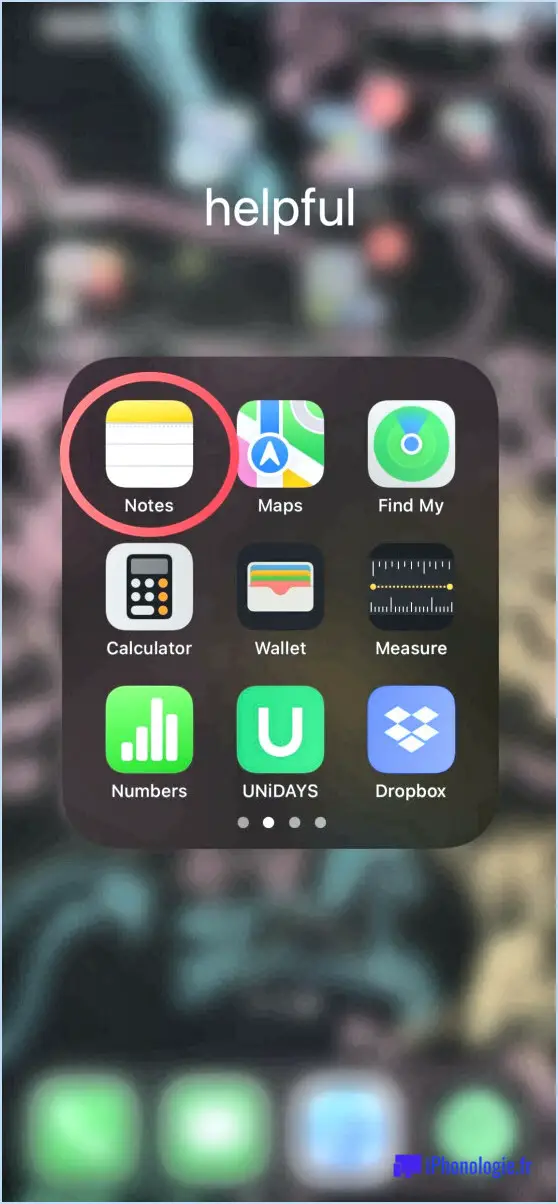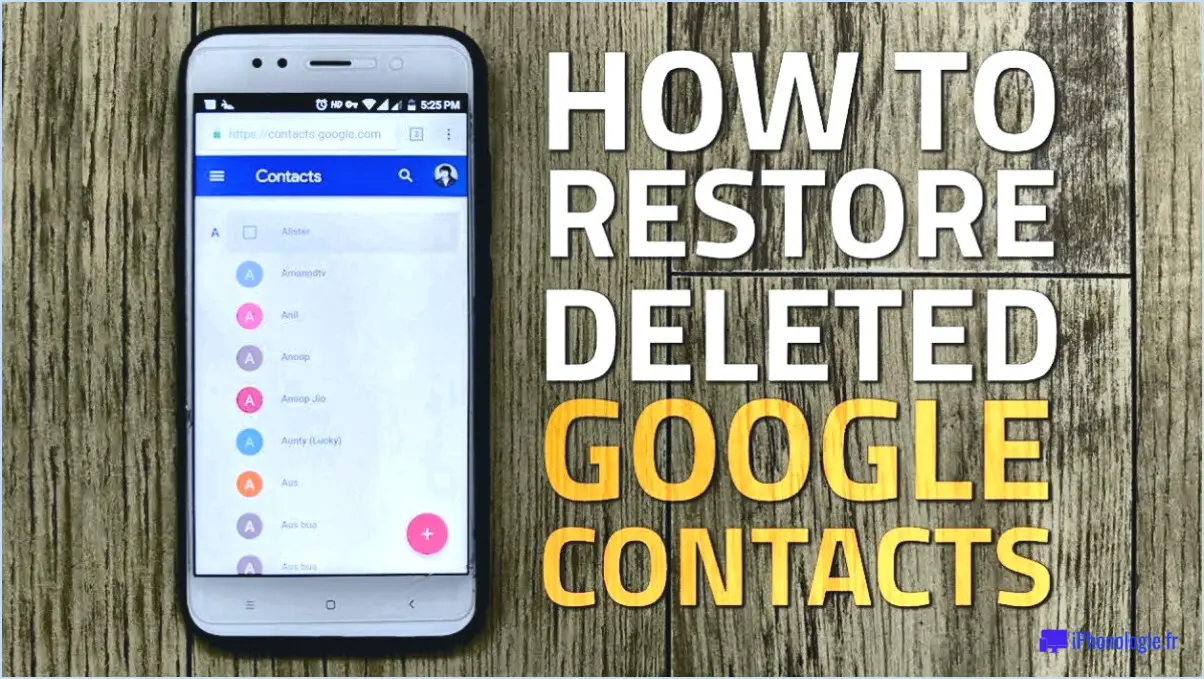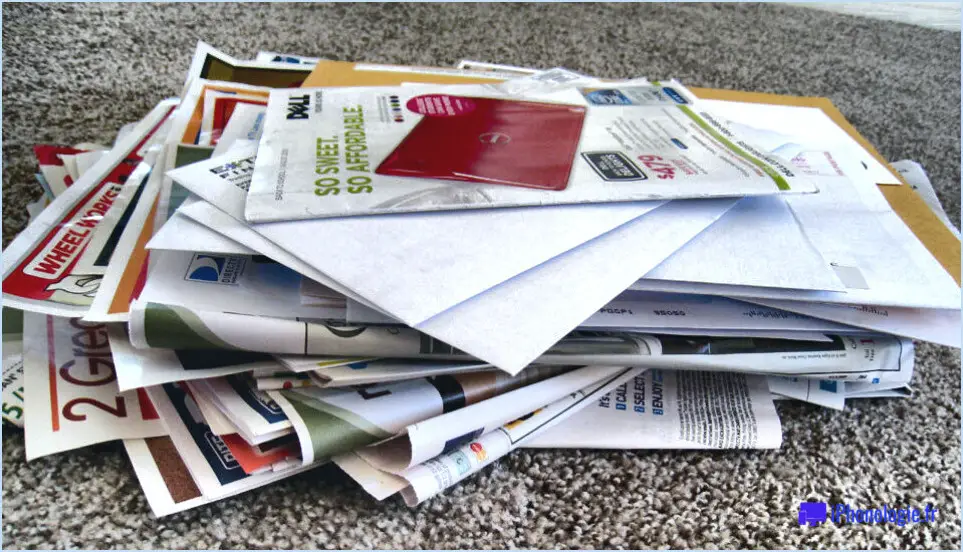Facebook : Comment créer facilement des groupes?
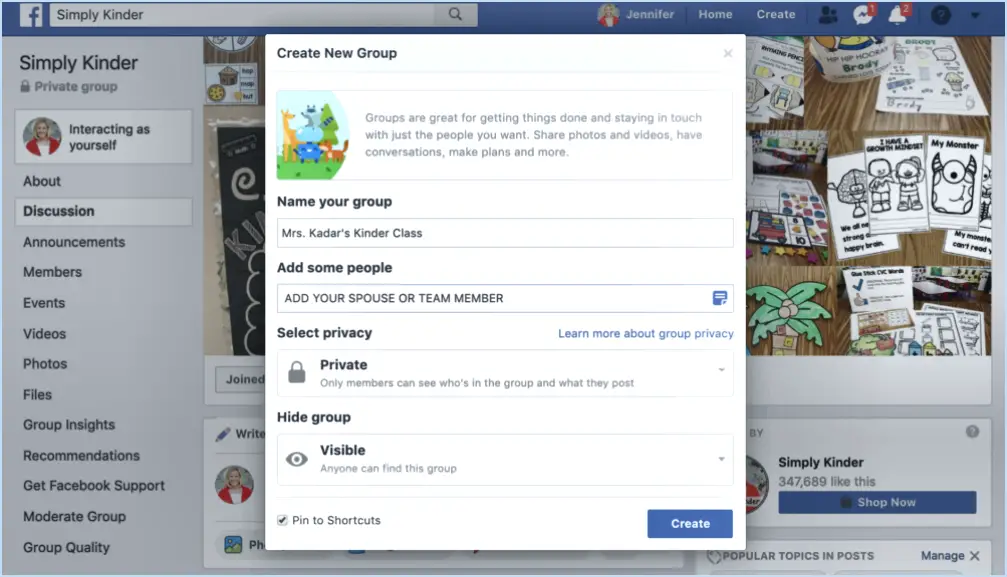
Pour créer facilement des groupes sur Facebook, suivez les étapes suivantes :
- Accédez à la section Groupes : Commencez par visiter la page principale de Facebook. Recherchez le lien « Groupes » situé dans la colonne de gauche. En cliquant sur ce lien, vous accéderez à une page présentant les différents groupes actifs sur Facebook.
- Lancez la création d'un groupe : Si vous avez l'intention de créer un nouveau groupe, vous devrez cliquer sur le bouton bien visible « Créer un groupe » situé sur la page Groupes.
- Choisissez le type de groupe : Ensuite, vous serez invité à sélectionner le type de groupe que vous souhaitez créer. Facebook propose trois options : « Public », “ Fermé ” et “ Secret ”. Les groupes publics sont ouverts à tous, les groupes fermés requièrent une autorisation pour y participer et les groupes secrets ne sont visibles que par les membres. Choisissez celui qui correspond à l'objectif de votre groupe et à vos exigences en matière de confidentialité.
- Remplissez les détails du groupe : Après avoir sélectionné le type de groupe, une fenêtre s'affiche dans laquelle vous devez fournir des informations essentielles. Fournissez un Nom du groupe qui reflète clairement l'objectif du groupe. Ensuite, ajoutez au moins un Membre pour lancer le groupe ; vous pourrez toujours inviter d'autres membres ultérieurement. En outre, vous pouvez écrire un Description pour donner aux membres potentiels une idée de la nature du groupe.
- Configurer les paramètres de confidentialité : Ajustez les paramètres de confidentialité du groupe en fonction de vos préférences. Vous pouvez décider si les nouveaux membres peuvent être ajoutés par n'importe qui ou uniquement par les membres du groupe. Choisissez si les messages doivent être approuvés avant d'être publiés et définissez la visibilité du groupe en fonction de vos besoins.
- Personnaliser les paramètres : Facebook propose plusieurs options pour personnaliser les paramètres des groupes. Vous pouvez choisir d'autoriser ou non les publications par les membres, décider si les membres peuvent ajouter d'autres membres et définir des questions d'adhésion pour filtrer les membres potentiels.
- Ajouter des balises de groupe et un emplacement : Améliorez les possibilités de découverte de votre groupe en ajoutant des étiquettes de groupe pertinentes. pertinentes qui mettent en évidence les intérêts ou les sujets du groupe. Vous pouvez également spécifier un Emplacement si votre groupe se concentre sur une zone géographique particulière.
- Image de profil et photo de couverture : Donnez une identité à votre groupe en téléchargeant une Image de profil et un texte captivant Photo de couverture qui résonne avec le thème du groupe.
- Passez en revue et créez : Avant de finaliser, passez en revue tous les détails que vous avez saisis. Assurez-vous que le nom, la description et les paramètres du groupe sont exacts. Une fois que vous êtes satisfait, cliquez sur le bouton « Créer ».
- Commencez à vous engager : Félicitations ! Votre groupe Facebook est désormais opérationnel. Commencez à dialoguer avec vos premiers membres, en publiant du contenu pertinent et en favorisant l'esprit de communauté au sein de votre groupe.
Peut-on créer un groupe à l'intérieur d'un groupe sur Facebook?
Absolument, il est possible de créer un groupe dans un groupe sur Facebook. groupe dans un groupe sur Facebook. Cette fonction s'avère particulièrement utile lorsque vous souhaitez faire passer un message à un large public sans avoir recours à des messages individuels. Pour ce faire, suivez les étapes suivantes :
- Accédez à votre groupe: Connectez-vous à votre compte Facebook et naviguez jusqu'au groupe principal dans lequel vous souhaitez créer un sous-groupe.
- Créer un nouveau groupe: Dans le groupe principal, localisez et sélectionnez l'option « Créer un groupe » comme vous le feriez pour créer un nouveau groupe.
- Définir les détails du sous-groupe: Fournissez un nom, une description et des paramètres de confidentialité pour le sous-groupe. Personnalisez-les en fonction de vos préférences.
- Inviter des membres: Invitez les membres du groupe principal à rejoindre le sous-groupe. Cela permet d'assurer une communication transparente au sein du sous-groupe sélectionné.
- Gestion des paramètres du sous-groupe: Administrer les paramètres du sous-groupe afin d'adapter ses fonctionnalités et ses règles d'interaction de manière distincte.
Par essence, la possibilité de créer un groupe au sein d'un groupe permet de rationaliser la communication tout en maintenant un réseau plus large. C'est un outil efficace pour gérer les conversations et diffuser des informations.
Comment organiser les albums dans un groupe Facebook?
Pour organiser des albums dans un groupe Facebook, suivez les étapes suivantes pour une organisation transparente :
- Accédez au groupe : Cliquez sur le nom du groupe dans votre fil d'actualité pour accéder à la page principale du groupe.
- Naviguez vers les paramètres : Repérez les trois lignes dans le coin supérieur gauche de l'écran et cliquez dessus. Un menu s'ouvre alors.
- Accédez à Albums : Dans le menu, sélectionnez « Pages ». Vous accédez alors à une nouvelle page.
- Réglages du groupe : Recherchez les « Paramètres du groupe » et cliquez dessus.
- Réorganiser les albums : Dans la section « Albums », vous pouvez maintenant voir vos albums existants. Pour les réorganiser, il vous suffit d'utiliser la fonctionnalité de glisser-déposer. Cliquez sur un album et maintenez-le enfoncé, puis déplacez-le à la position souhaitée.
En suivant ces étapes, vous pouvez facilement organiser les albums de votre groupe Facebook en fonction de vos préférences.
Comment créer un album sur FB?
Pour créer un album sur Facebook, accédez à votre profil et sélectionnez l'onglet « Photos ». Dans la page Photos, repérez la section « Albums », qui affiche vos albums existants. Créez un nouvel album en cliquant sur « Créer un nouvel album ». Saisissez le nom de votre album dans le champ « Nom ». Ajoutez une description concise de l'album dans le champ « Description ».
Quelle est la différence entre une communauté et un groupe Facebook?
Facebook communautés sont spécialisées groupes qui se concentrent sur des discussions portant sur des sujets spécifiques. Les utilisateurs peuvent suivre et rejoindre les discussions au sein des communautés. D'autre part, groupes englobent un éventail plus large d'interactions. Les membres peuvent publier des mises à jour et partager du contenu. Alors que les communautés sont conçues pour des conversations ciblées, les groupes offrent une plateforme pour des interactions diverses.
Quel est le meilleur groupe ou la meilleure page Facebook?
Lorsqu'il s'agit de choisir un groupe ou une page Facebook, il est essentiel d'adapter votre décision à vos besoins et à vos goûts personnels. Pour ceux qui recherchent des communautés en ligne engageantes, Les groupes Facebook offrent des discussions interactives, favorisant des connexions plus profondes et des interactions personnalisées. C'est particulièrement utile si vous vous intéressez à des sujets tels que les les finances personnelles où le partage d'expériences peut s'avérer précieux. Alternativement, pages Facebook sont idéales pour une communication concise et unidirectionnelle, ce qui les rend adaptées à l'accès au contenu de sources telles que la cuisine et voyages . En fonction de vos préférences en matière d'engagement et de vos centres d'intérêt, l'une ou l'autre option peut répondre efficacement à vos besoins.
Comment créer un groupe Facebook en 2021?
Pour créer un groupe Facebook en 2021, adaptez le processus aux besoins de votre groupe. Utilisez des outils tels que le gestionnaire de groupes Facebook ou créez directement sur Facebook. Suivez les étapes suivantes :
- Connectez-vous : Connectez-vous à votre compte Facebook.
- Navigation : Cliquez sur « Groupes » dans le menu de gauche.
- Créez un groupe : Cliquez sur « Créer un groupe » et sélectionnez le type de groupe.
- Informations sur le groupe : Cliquez sur « Créer un groupe » et sélectionnez le type de groupe : Renseignez le nom du groupe, les paramètres de confidentialité et la description.
- Personnaliser : Ajoutez une photo de groupe et des paramètres.
- Membres : Invitez des membres et gérez les demandes.
- Engagement : Postez du contenu et favorisez les interactions.
N'oubliez pas d'adapter l'approche en fonction de l'objectif et du public de votre groupe.
Comment créer un groupe d'équipe?
Pour créer un groupe d'équipe, suivez les étapes suivantes :
- Sélectionnez les personnes: Choisissez parmi les personnes qui vous suivent sur les médias sociaux des individus qui s'alignent sur vos objectifs.
- Invitez-les: Envoyez des invitations personnalisées pour rejoindre votre groupe d'équipe.
- Ouverture de poste: Publier un poste sur des sites d'emploi en ligne afin d'attirer des candidats qualifiés.
- Candidats qualifiés: Contacter les membres potentiels qui répondent aux exigences du poste.
- Groupe de discussion : Lancez une discussion avec des amis ou des collègues et proposez une collaboration.
Comment inviter mes followers à un groupe?
Pour inviter vos followers à un groupe, utilisez ces méthodes efficaces :
- Fonctionnalité Inviter des amis : Tirez parti de la fonction « inviter des amis » de votre profil. Elle vous permet d'inviter directement les personnes qui vous suivent dans le groupe.
- Bouton d'ajout d'un suiveur : Rejoignez le groupe souhaité et utilisez le bouton « ajouter un suiveur ». Cette fonction vous permet d'inviter les personnes qui vous suivent à rejoindre le groupe dont vous faites déjà partie.
Stimulez l'engagement et l'interaction en utilisant ces techniques pour lancer des invitations à vos abonnés !